Photoshop(简称PS)是一款由Adobe公司开发的图像处理软件,广泛应用于图像编辑、设计等领域,在Photoshop中,PSD格式是其默认的文件保存格式,具有许多优点,如图层可编辑、无损压缩等,本文将详细介绍PSD格式的使用方法,帮助大家更好地利用这一功能。
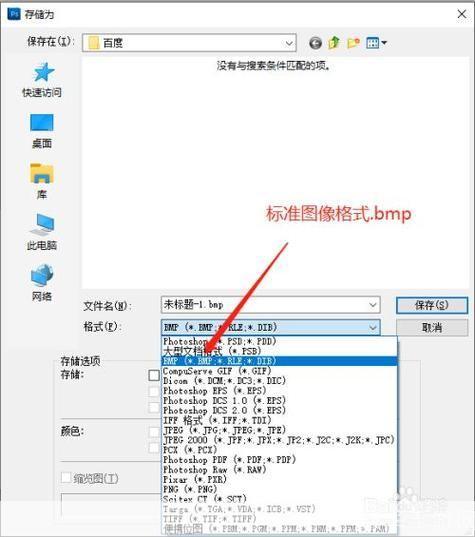
1、创建PSD文件
要使用PSD格式,首先需要创建一个PSD文件,打开Photoshop软件,点击“文件”>“新建”,设置好画布大小、分辨率等参数后,点击“确定”即可创建一个空白的PSD文件。
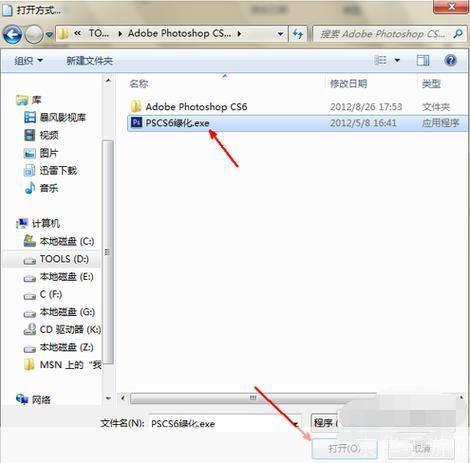
2、保存为PSD格式
在编辑过程中,可以随时将文件保存为PSD格式,点击“文件”>“另存为”,在弹出的对话框中选择PSD格式,设置好文件名和保存路径后,点击“保存”即可,需要注意的是,PSD格式只能保存在支持该格式的软件中,如Photoshop、Illustrator等。
3、图层管理
PSD格式的一个显著特点是支持图层管理,在Photoshop中,每个图层都可以独立编辑,互不影响,要添加新图层,可以点击“图层”>“新建”>“图层”,或者直接按快捷键Ctrl+Shift+N,要删除图层,只需选中图层,点击“图层”>“删除”,或者按快捷键Ctrl+Shift+E。
4、图层样式
除了基本的图层操作外,PSD格式还支持图层样式,图层样式可以为图层添加阴影、发光、描边等效果,要添加图层样式,可以点击“图层”>“图层样式”,在弹出的菜单中选择相应的样式,要修改图层样式,可以双击图层样式图标,进入图层样式编辑器进行编辑。
5、智能对象
PSD格式还支持智能对象功能,智能对象是一种包含栅格或矢量图像的数据结构,可以保留图像的原始数据,同时允许对其进行非破坏性编辑,要将图像转换为智能对象,可以选中图像,点击“图层”>“智能对象”>“转换为智能对象”,要编辑智能对象,可以双击智能对象缩略图,进入智能对象编辑器进行编辑。
6、历史记录
PSD格式还支持历史记录功能,在编辑过程中,可以随时查看和恢复之前的操作步骤,要查看历史记录,可以点击“窗口”>“历史记录”,在弹出的面板中查看和选择历史记录,要恢复历史记录,可以选中相应的历史记录步骤,点击“历史记录”面板下方的“恢复到历史记录”。
版权说明:本文章为京华手游网所有,未经允许不得转载。